Comment créer un miroir vers Apple TV à partir d'un iPhone/Android/Mac/Windows PC à l'aide de l'application 1001 TVs
Apple TV est réputé pour son interface fluide, son intégration transparente avec les appareils Apple et son expérience de visionnage exceptionnelle. Si AirPlay permet aux utilisateurs d'appareils Apple de refléter facilement du contenu, ceux qui utilisent Android, Windows et d'autres plateformes ont souvent du mal à trouver une solution fiable.
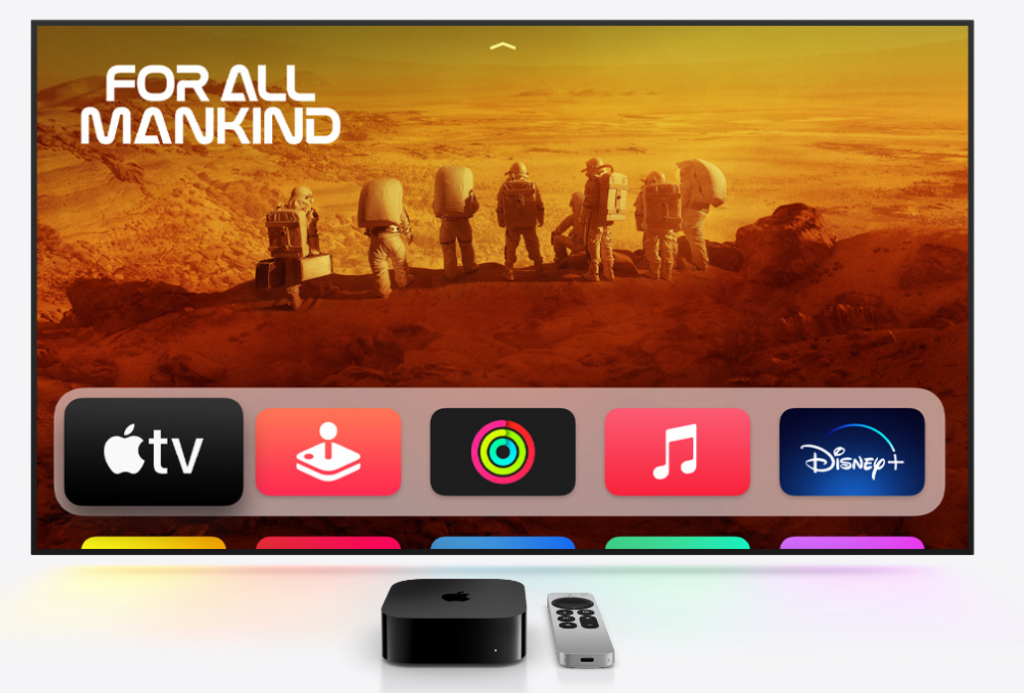
C'est là que le 1001 TVs app une application puissante de mise en miroir de l'écran vous permet de diffuser à partir de tout appareil à l'Apple TV, ce qui rend le processus simple et sans tracas.
Pourquoi choisir 1001 TVs pour le Screen Mirroring ?
✔ Fonctionne sur tous les appareils - Miroir de iPhone, iPad, Android, Mac ou Windows PC
✔ Installation facile - Connexion sans fil en quelques clics
✔ Lisse et clair - Miroir de haute qualité à faible latence, idéal pour les jeux, la diffusion en continu ou les présentations
✔ Interface conviviale - Simple et intuitif pour tous
Comment refléter l'écran sur l'Apple TV en utilisant 1001 TVs
1. Miroir depuis l'iPhone ou l'iPad
1) Assurez-vous que les deux appareils sont connectés au réseau. même réseau Wi-Fi.
2) Installer et ouvrir 1001 TVs sur vos deux iPhone/iPad et Apple TV (recherchez "1001 TVs" dans l'App Store).
📱 Version iOS : Télécharger depuis l'App Store
3)Scannez pour connecter votre Apple TV.
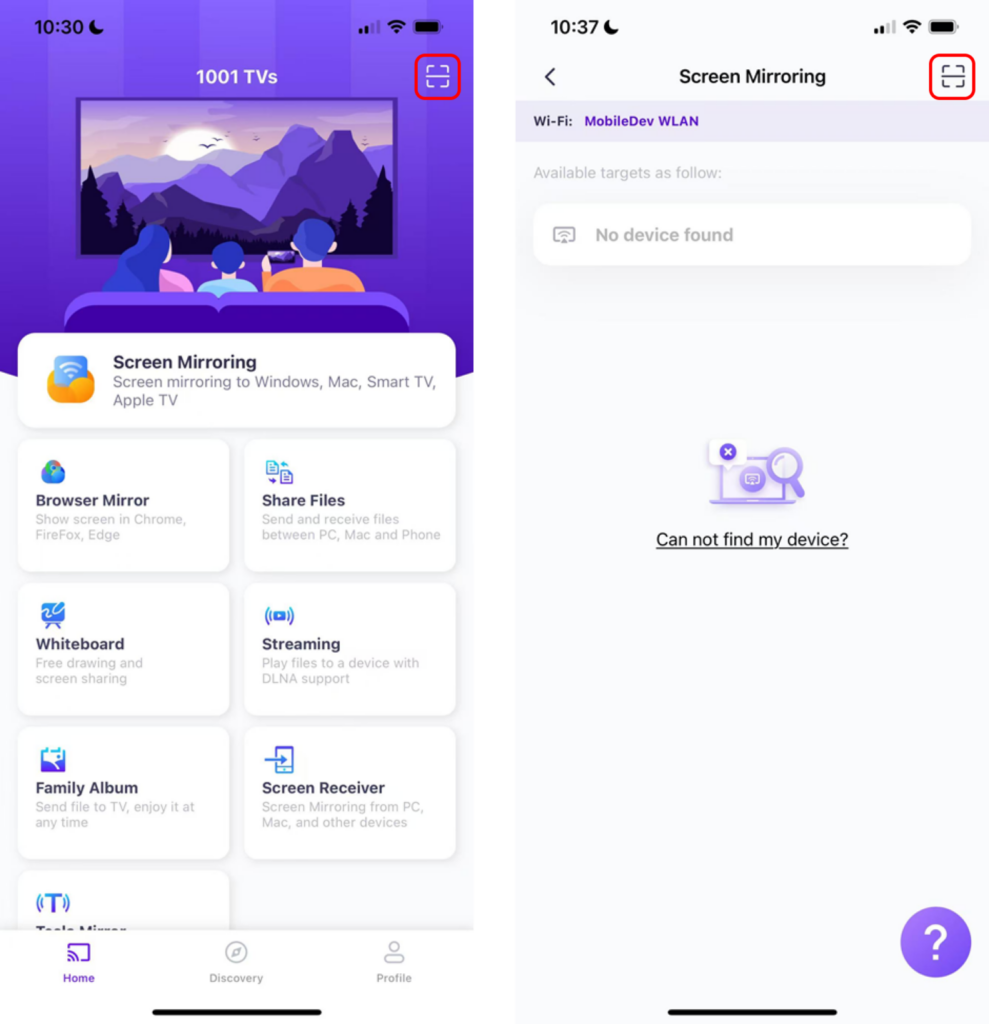
4)Tapez sur "Miroir de départ" ➜ "Début de la diffusion"
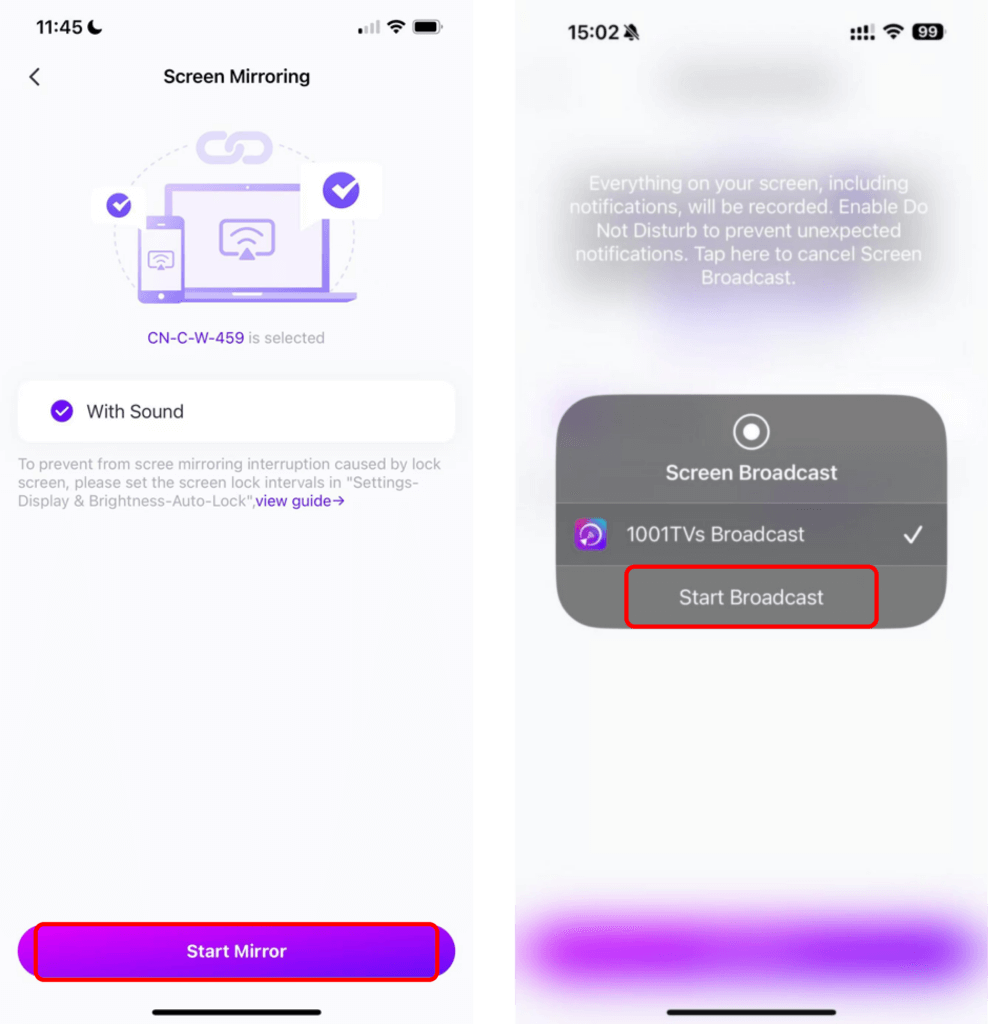
Remarque : Cette méthode garantit une latence très faible, parfaite pour la diffusion de vidéos, les événements en direct ou la présentation de diaporamas.
2. Miroir depuis Android
1) Assurez-vous que les deux appareils sont connectés au réseau. même réseau Wi-Fi.
2) Installer et ouvrir 1001 TVs sur vos deux Android et Apple TV (recherchez "1001 TVs" dans le Google Play Store).
📱 Version Android : Télécharger sur Google Play
3)Tapotez "Miroir d'écran" sur votre Android.
4)Choisissez votre Apple TV parmi les dispositifs disponibles.
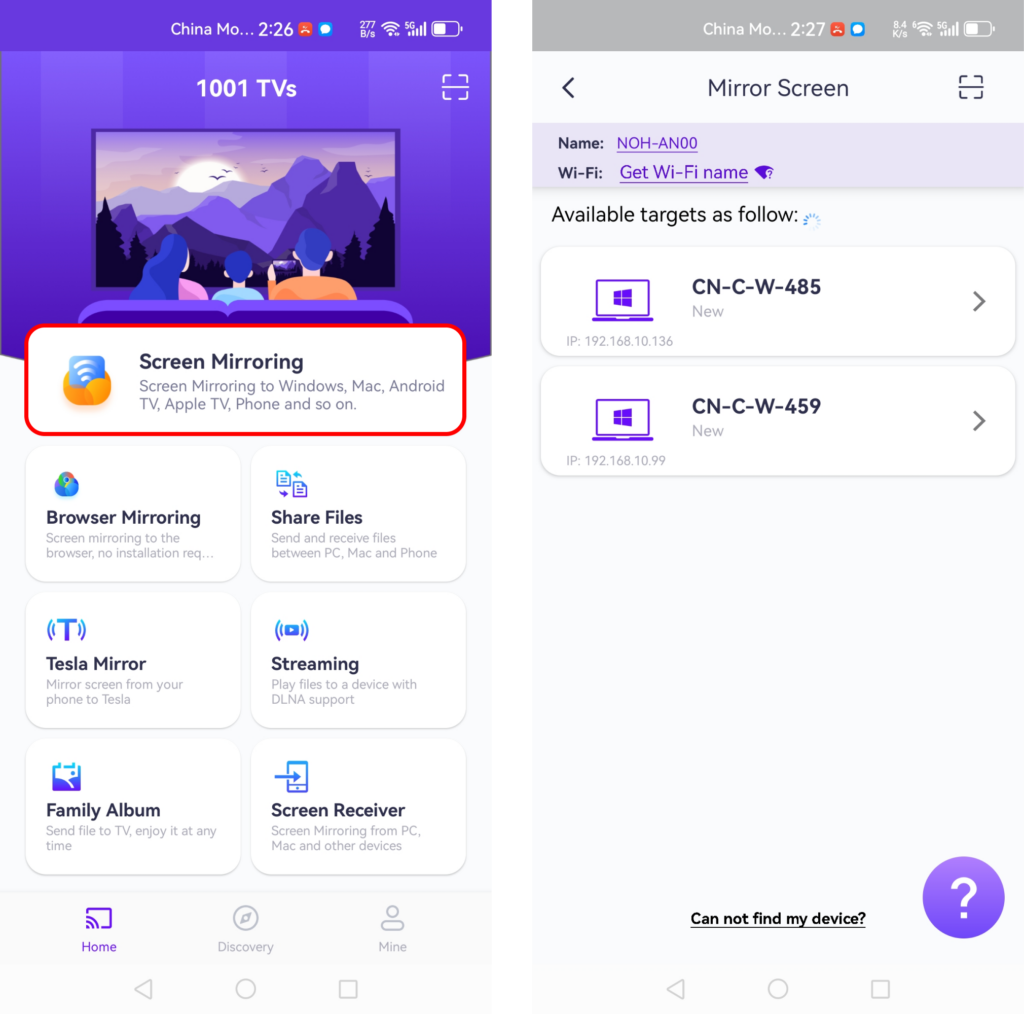
5)Avant de procéder à la mise en miroir, veillez à autoriser les notifications afin de pouvoir voir l'état dans la barre de notification.

Note: 1001 TVs prend en charge la diffusion audio et vidéo pour les appareils Android, offrant une expérience transparente pour les orientations verticales et horizontales de l'écran.
3. Miroir depuis un PC Windows
1) Assurez-vous que les deux appareils sont connectés au réseau. même réseau Wi-Fi.
2) Installer et ouvrir 1001 TVs sur vos deux PC Windows et Apple TV.
📥 Windows Version : Télécharger pour Windows
3)Cliquez sur “Miroir PC vers TV“ sur votre PC Windows et sélectionnez votre Apple TV.
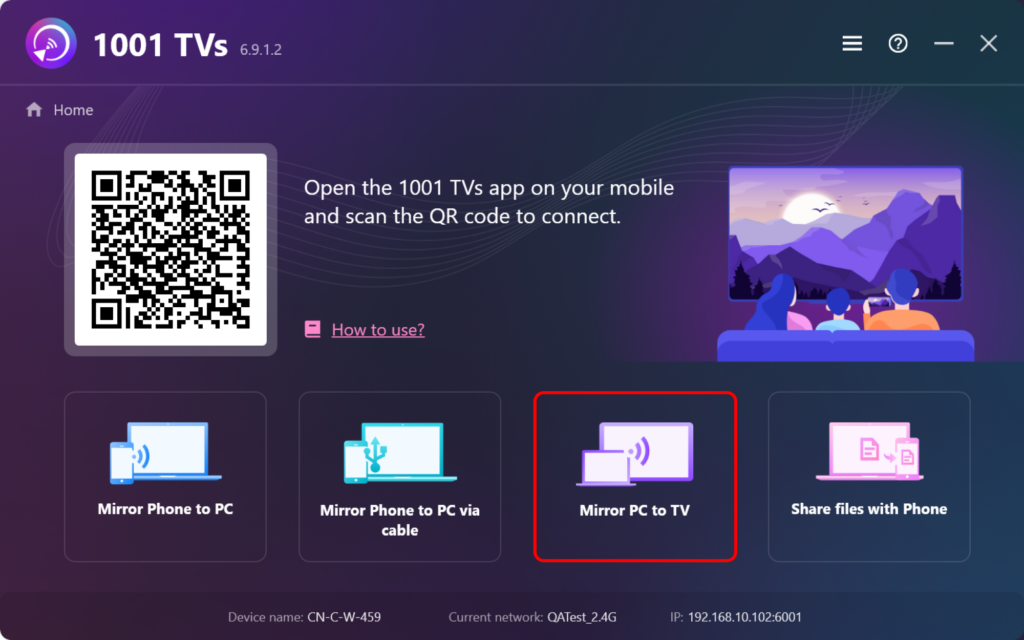
Pourquoi il est unique : Contrairement à la plupart des applications, 1001 TVs permet aux utilisateurs de Windows de créer un miroir sur l'Apple TVIl est même possible d'utiliser la fonction de miroir du navigateur pour une meilleure expérience du web sur un écran plus grand.
4. Miroir depuis le Mac
1) Assurez-vous que les deux appareils sont connectés au réseau. même réseau Wi-Fi.
2) Installer et ouvrir 1001 TVs sur vos deux Mac et Apple TV.
📥 Version Mac : Télécharger depuis l'App Store
3)Cliquez sur “Miroir Mac vers TV“ sur votre Mac et sélectionnez votre Apple TV.
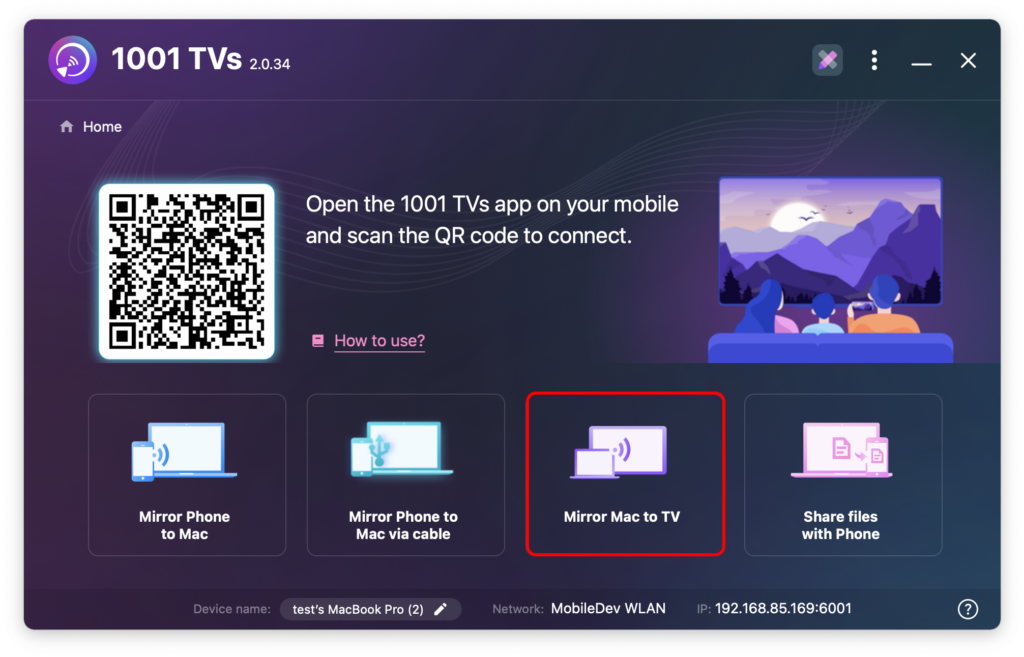
Caractéristiques supplémentaires de 1001 TVs
- Prise en charge DLNA: Diffusez des photos, de la musique et des vidéos sur l'Apple TV sans effort.
- Fonctionne partout: Compatible avec de nombreux téléviseurs et appareils de diffusion en continu.
- Sans publicité: Profitez d'une diffusion transparente sans interruption.
- Casting YouTube: Diffusez des vidéos YouTube sur votre téléviseur en quelques secondes.
- Support multi-appareils: Connectez et gérez plusieurs appareils en même temps.
- Mode tableau blanc: Parfait pour les présentations, les réunions et les séances de brainstorming : partagez facilement vos notes sur grand écran.
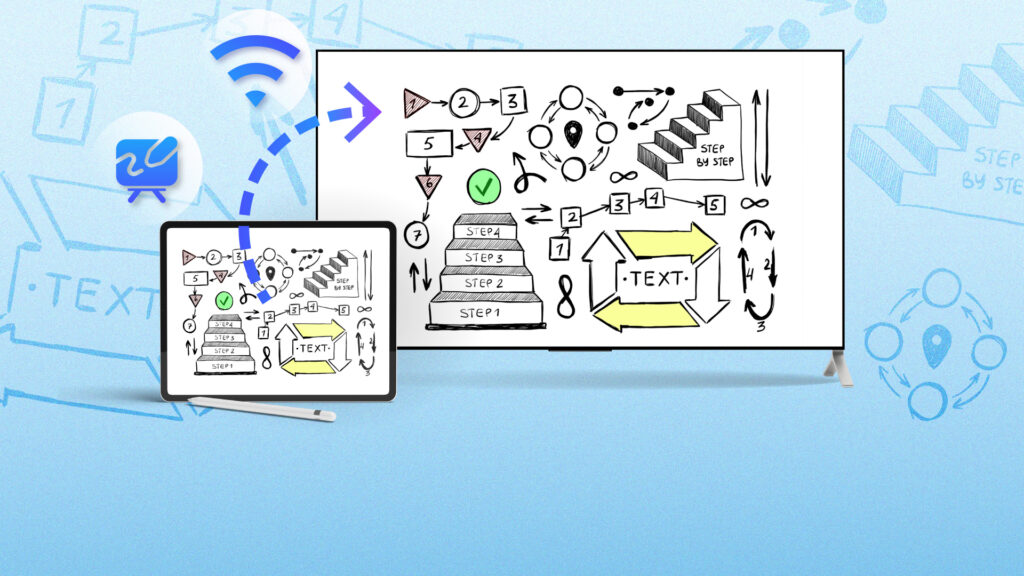
Réflexions finales
Avec 1001 TVs, la création de miroirs d'écran sur Apple TV se fait sans effort, quel que soit l'appareil utilisé. Avec son interface actualisée, ses performances fiables et sa prise en charge multi-appareils, c'est l'outil idéal pour une diffusion et une mise en miroir transparentes.
Commencez votre voyage 1001 TVs dès aujourd'hui et profitez d'une expérience Apple TV plus fluide. Téléchargez l'application dès maintenant et découvrez à quel point il est facile de créer un miroir à partir d'iOS, d'Android ou de votre ordinateur !
Télécharger 1001 TVs maintenant
📥 Version Mac : Télécharger depuis l'App Store
📥 Version Windows : Télécharger pour Windows
📱 Version iOS : Télécharger depuis l'App Store
📱 Version Android : Télécharger sur Google Play
